Clique em Ferramentas [1] depois em Configurar Contas[2].
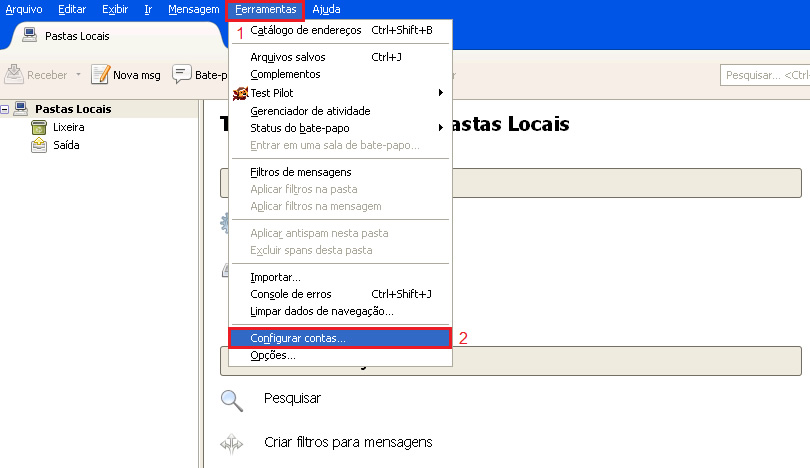
Na tela "Configurar contas" , clique em Ações de Conta [1] depois em Nova conta de email... [2]
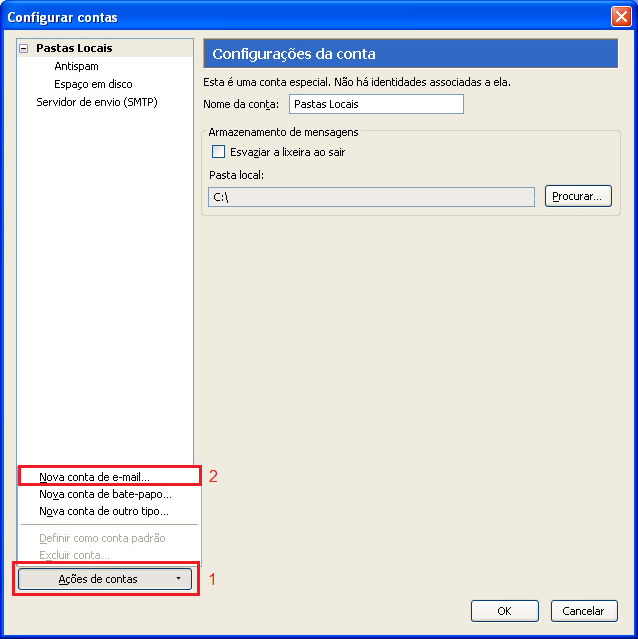
Preencha todos os campos conforme abaixo:
Após terminar o preenchimento clique em Continuar:
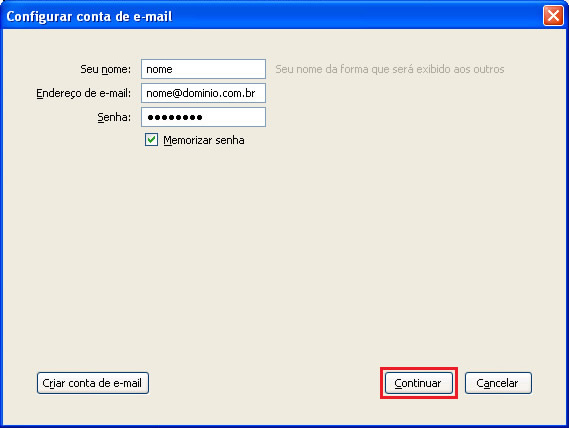
Por padrão, O Thunderbird pesquisa as informações necessárias do servidor de emails para facilitar a configuração.
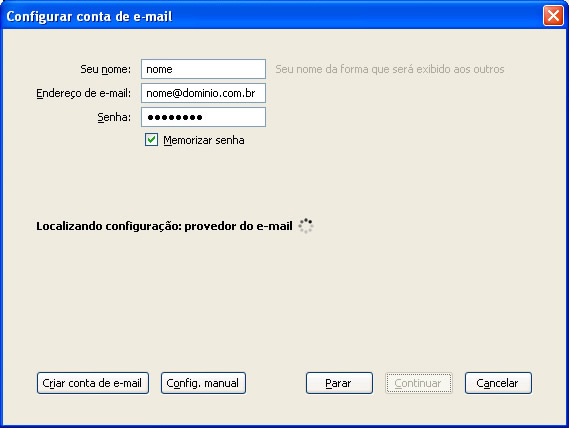
Após a atualização da pesquisa de configuração selecione a opção "POP3"[1], depois clique no botão Config. Manual [2].
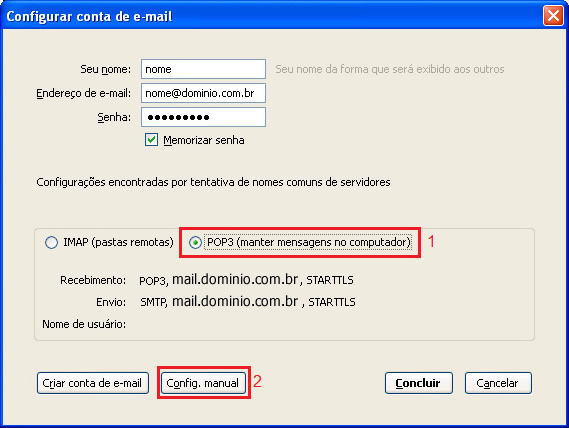
Após marcar a opção, preencha todos os campos:
Após o preenchimento, clique na opção Concluir[1].
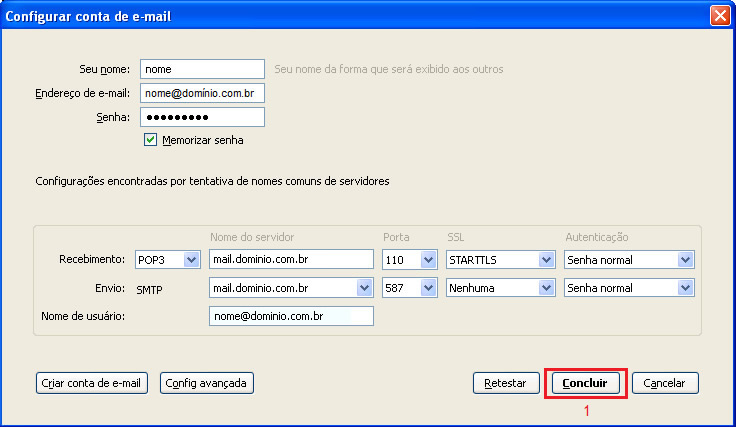
Será aberta uma nova janela com um alerta, pois a conta não usa criptografia. Marque a opção "Entendo os riscos" [1] e clique em Concluir [2].
Esta configuração não vai danificar o seu serviço.
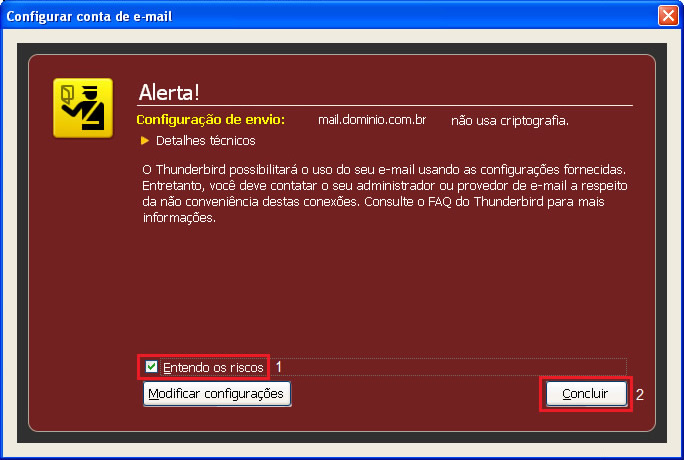
Na tela Configurar contas, clique em Servidor[1] e edite as informações conforme abaixo:
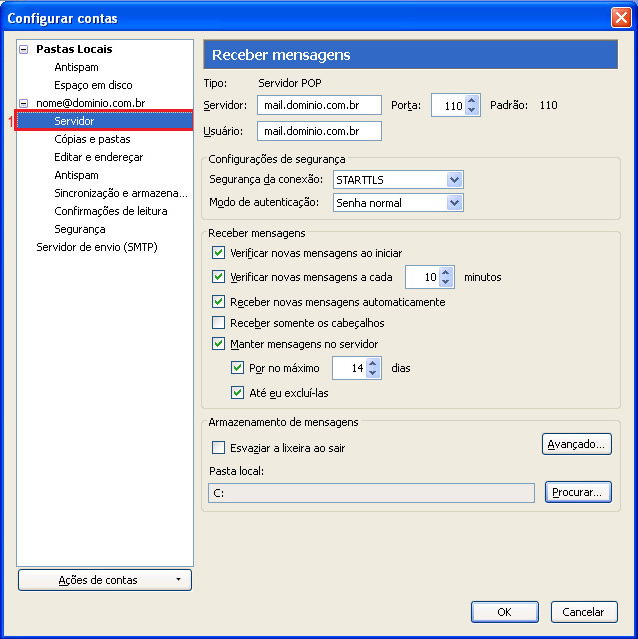
Clique em Servidor de envio (SMTP)[1],depois clique em Editar[2].
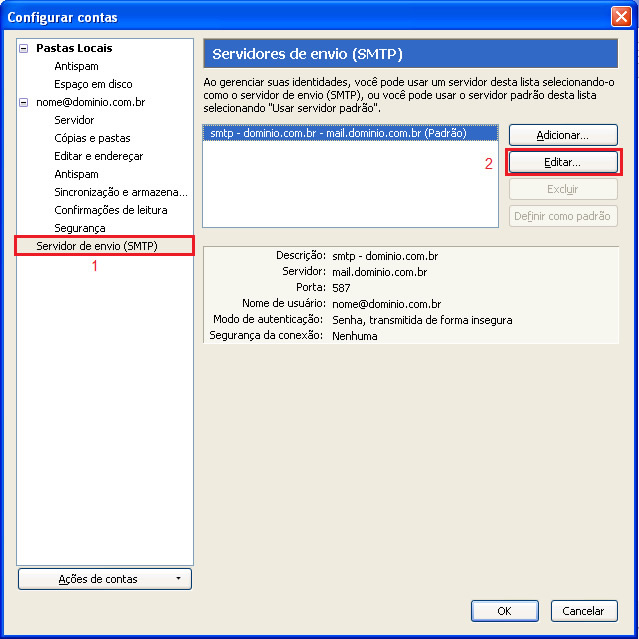
Na tela Servidor de envio(SMTP), edite as informações conforme abaixo e depois clique em ok[1] para salvar.
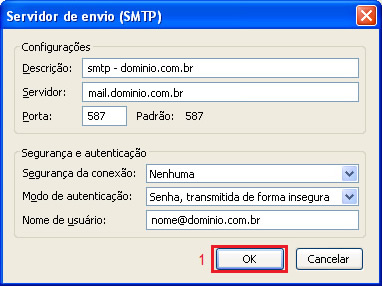
Pronto! A sua conta já está configurada.